Lorsque vous souhaitez créer des vidéos de manière attrayante, les options offertes par les Live-Text-Vorlagen dans Premiere Pro CC 2017 sont un véritable changement de jeu. Avec la nouvelle version, vous avez la chance de concevoir votre texte de manière créative et d'adapter vos animations de manière efficace. Explorons ensemble les différentes fonctionnalités qui vous aideront à porter vos projets au niveau supérieur.
Principales conclusions
- Les modèles de texte en direct permettent des ajustements faciles du texte et des animations.
- L'utilisation d'Adobe Dynamic Link facilite l'échange entre Premiere Pro et After Effects.
- Les modifications effectuées dans After Effects sont automatiquement transférées dans Premiere Pro sans affecter les animations existantes.
Guide étape par étape
1. Préparation du modèle de texte en direct
Commencez par configurer votre environnement dans After Effects. Ici, vous pouvez créer des couches de texte simples que vous souhaitez animer par la suite. Pour utiliser cette fonctionnalité, créez un nouveau projet et ajoutez une couche de texte. Il est important de sauvegarder ce fichier pour pouvoir rapidement y accéder plus tard dans Premiere Pro. Comme j'ai déjà préparé quelque chose, je vais maintenant vous le montrer.
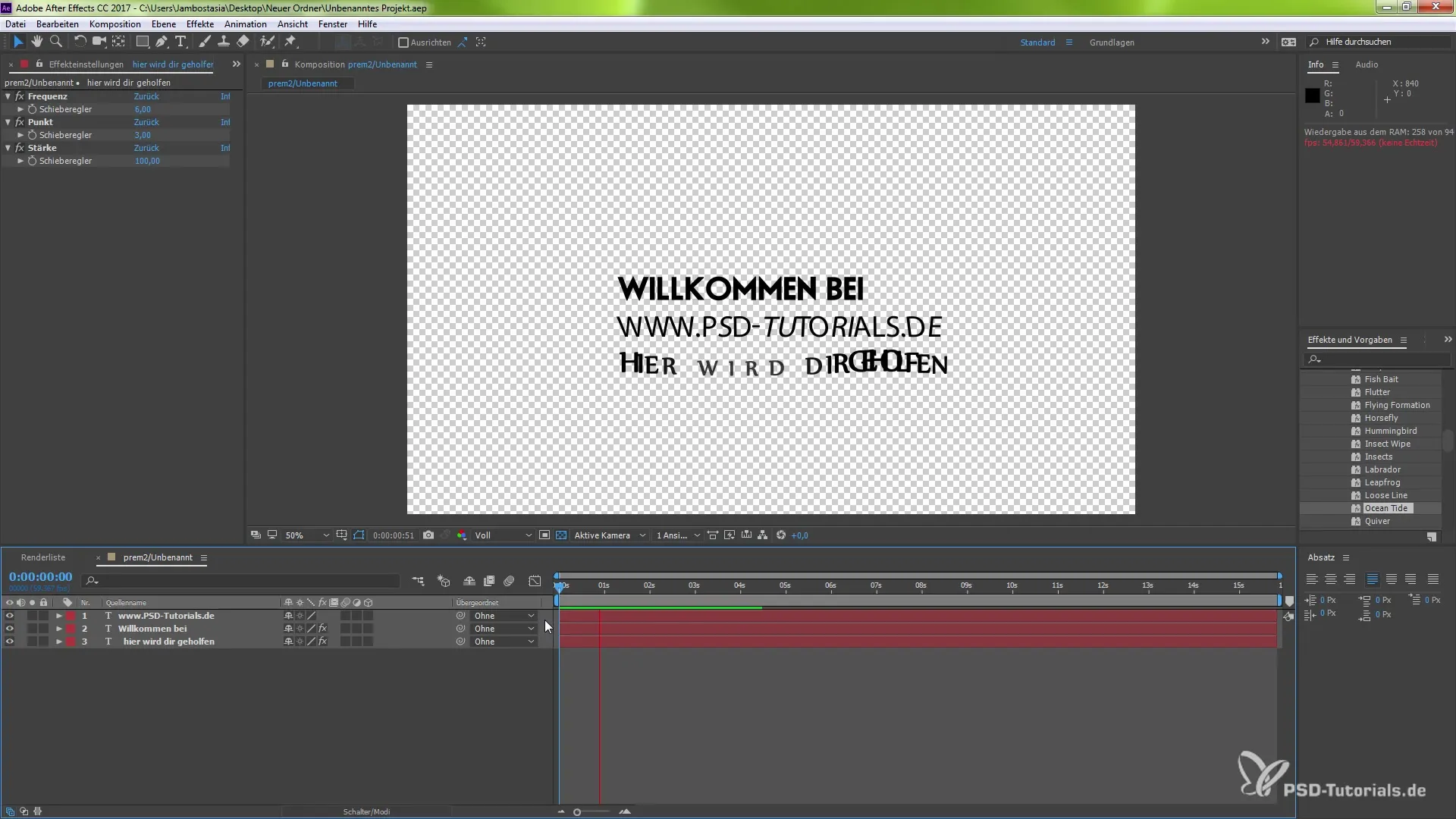
2. Transférer le fichier vers Premiere Pro
Une fois que vous avez terminé votre modèle de texte dans After Effects, il est temps d'importer le fichier dans Premiere Pro. Allez simplement dans votre panneau de projet dans Premiere Pro, faites un clic droit et choisissez l'option d'importation. Vous pouvez sélectionner et importer le fichier que vous avez sauvegardé précédemment. Cette procédure est essentielle pour pouvoir modifier simultanément l'animation et le texte.
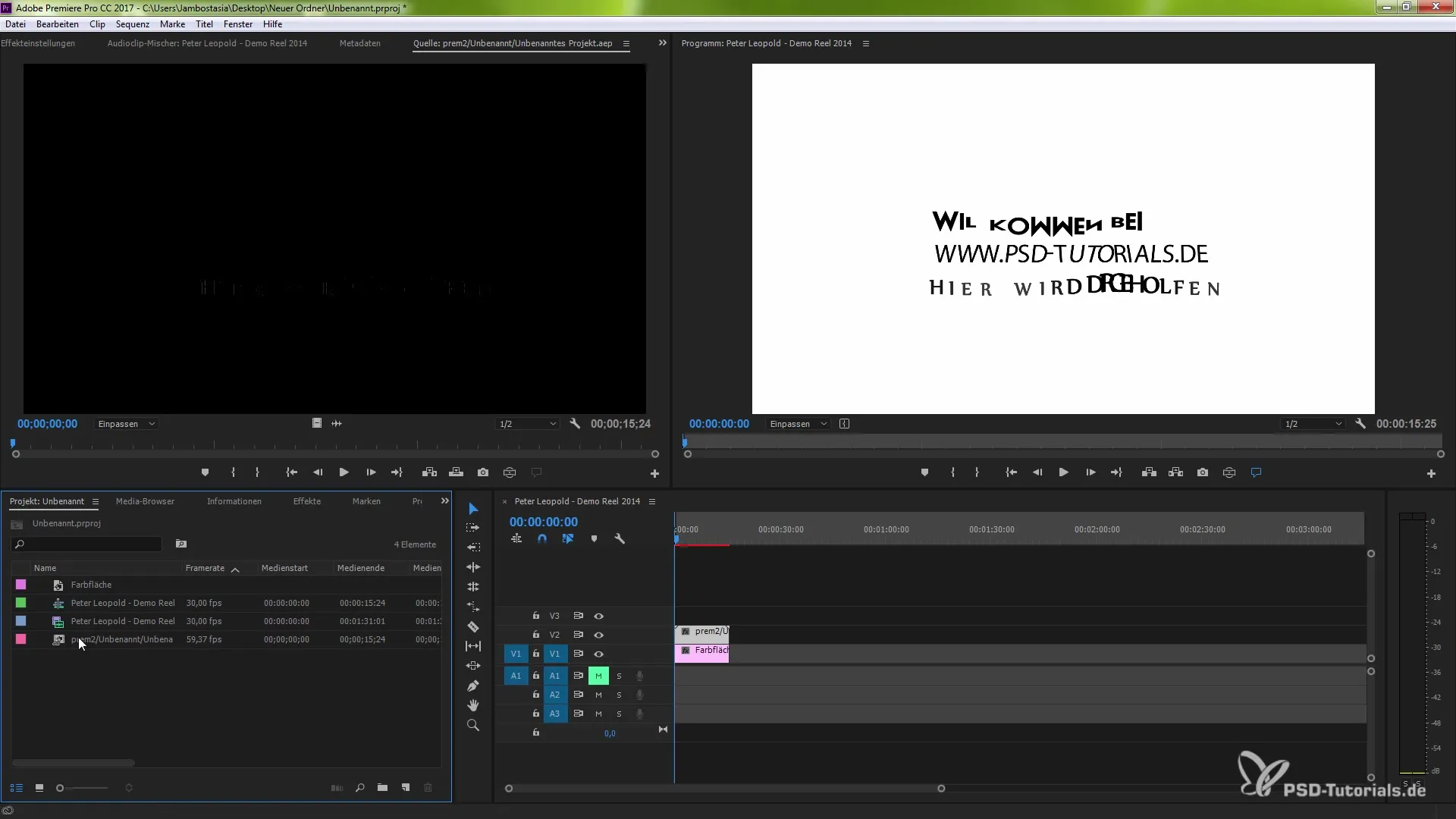
3. Travailler avec la composition importée
Une fois le fichier importé, vous trouverez la composition dans le panneau de projet. Double-cliquez sur la composition pour l'ouvrir dans le moniteur source. Dans ce moniteur, vous pouvez voir les paramètres des effets. Si ce champ n'est pas visible, appuyez sur les flèches correspondantes pour activer les paramètres des effets. Vous verrez maintenant toutes les zones animées et pourrez apporter des ajustements.
4. Apporter des modifications au texte
Pour modifier le texte, sélectionnez la couche de texte souhaitée et éditez le texte directement dans le moniteur source. C'est le moment où vous ressentirez la magie : il vous suffit d'ajuster le texte, et l'animation est automatiquement préservée. Par exemple, modifiez le texte en « Bienvenue » et observez comment l'animation s'ajuste en conséquence.
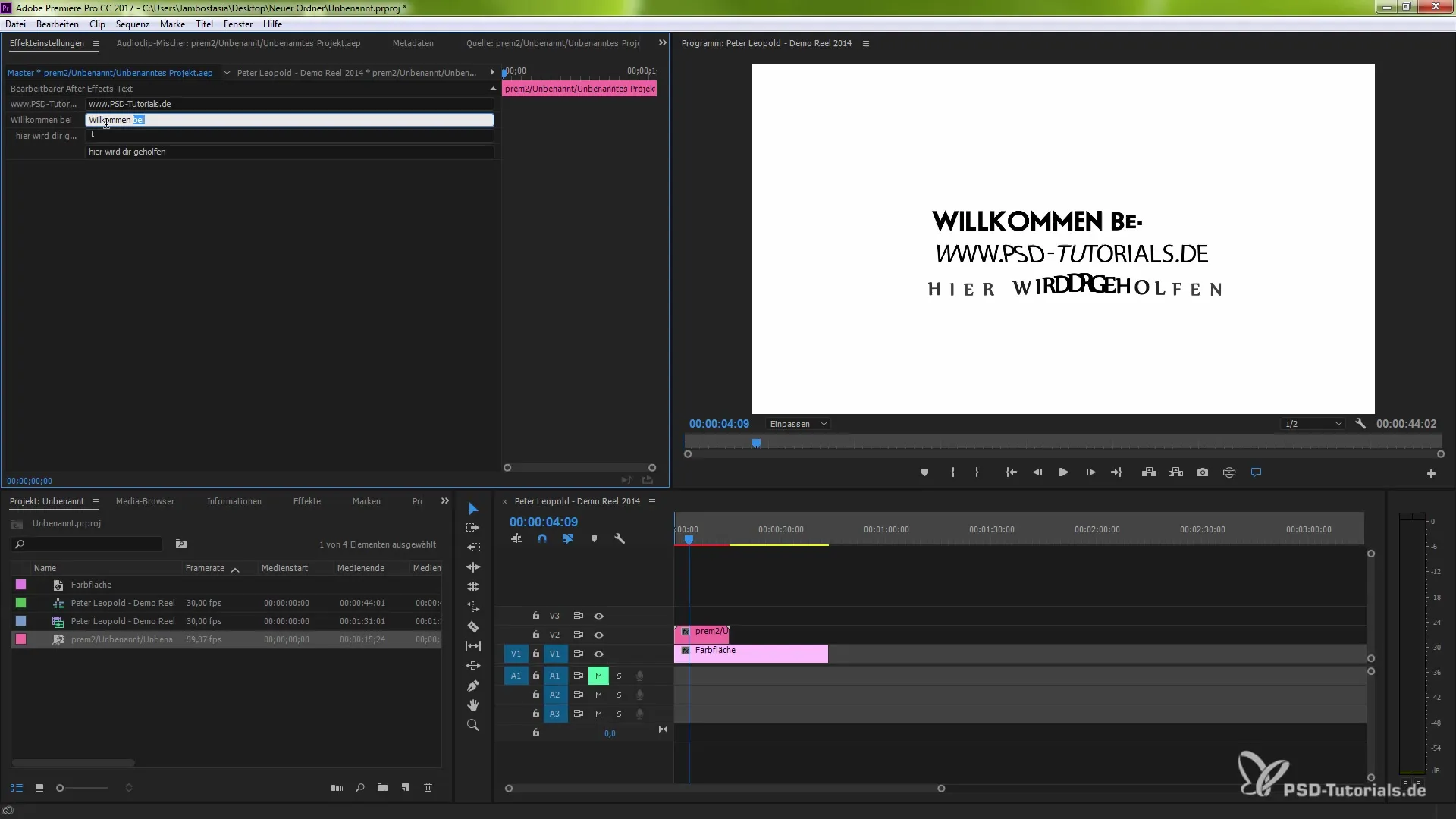
5. Ajustements des animations
En plus de la saisie du texte, vous pouvez également modifier d'autres paramètres, tels que la luminosité ou l'opacité. Ces ajustements affectent immédiatement l'animation. Utilisez les paramètres des effets pour, par exemple, réduire la transparence du texte et créer des effets visuels impressionnants.
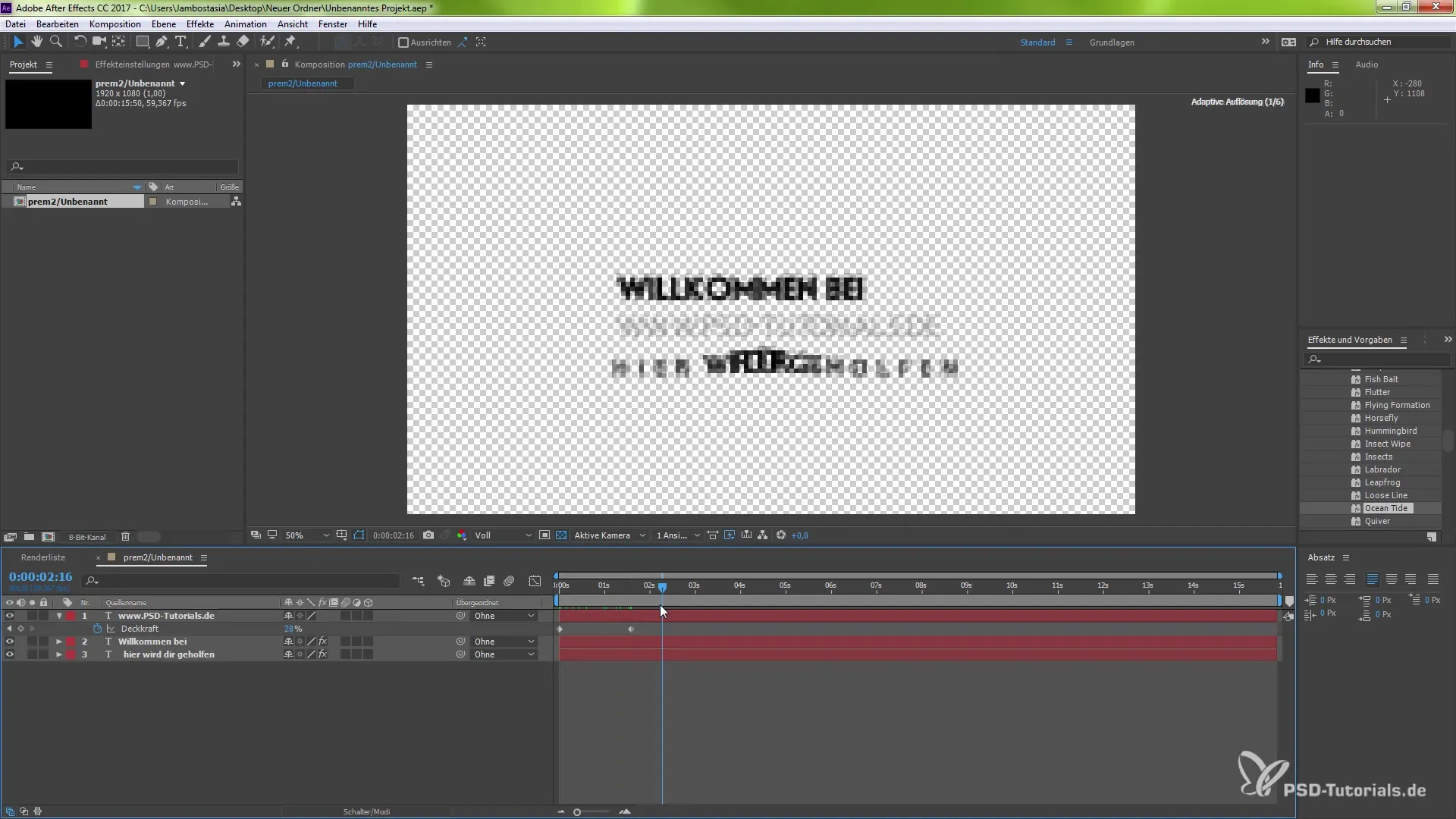
6. Changer la police et la position
Si vous souhaitez modifier la police, sélectionnez l'option appropriée et choisissez la police que vous désirez. Une fois que vous avez effectué tous les ajustements souhaités, revenez à votre projet Premiere Pro. Vous verrez ici que toutes les modifications ont également été prises en compte, ce qui rend l'intégration entre After Effects et Premiere Pro vraiment efficace.
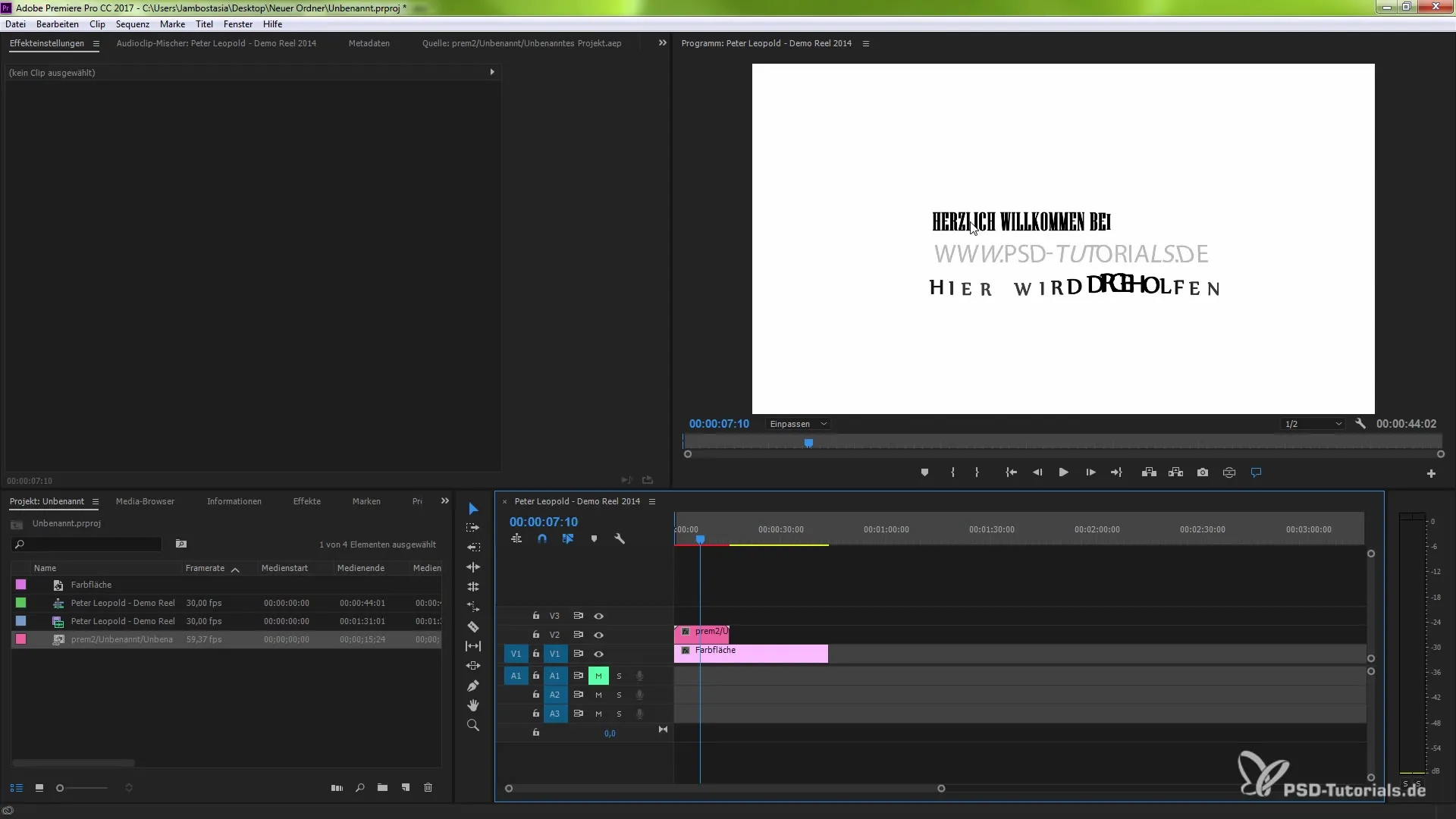
7. Derniers ajustements et exportation
Lorsque vous êtes satisfait des ajustements, vous pouvez affiner davantage la position du texte. Utilisez l'outil de transformation pour positionner le texte avec précision. Pour enregistrer les modifications et préparer le projet, exportez-le selon vos souhaits. Vous êtes maintenant prêt à partager la vidéo finale !
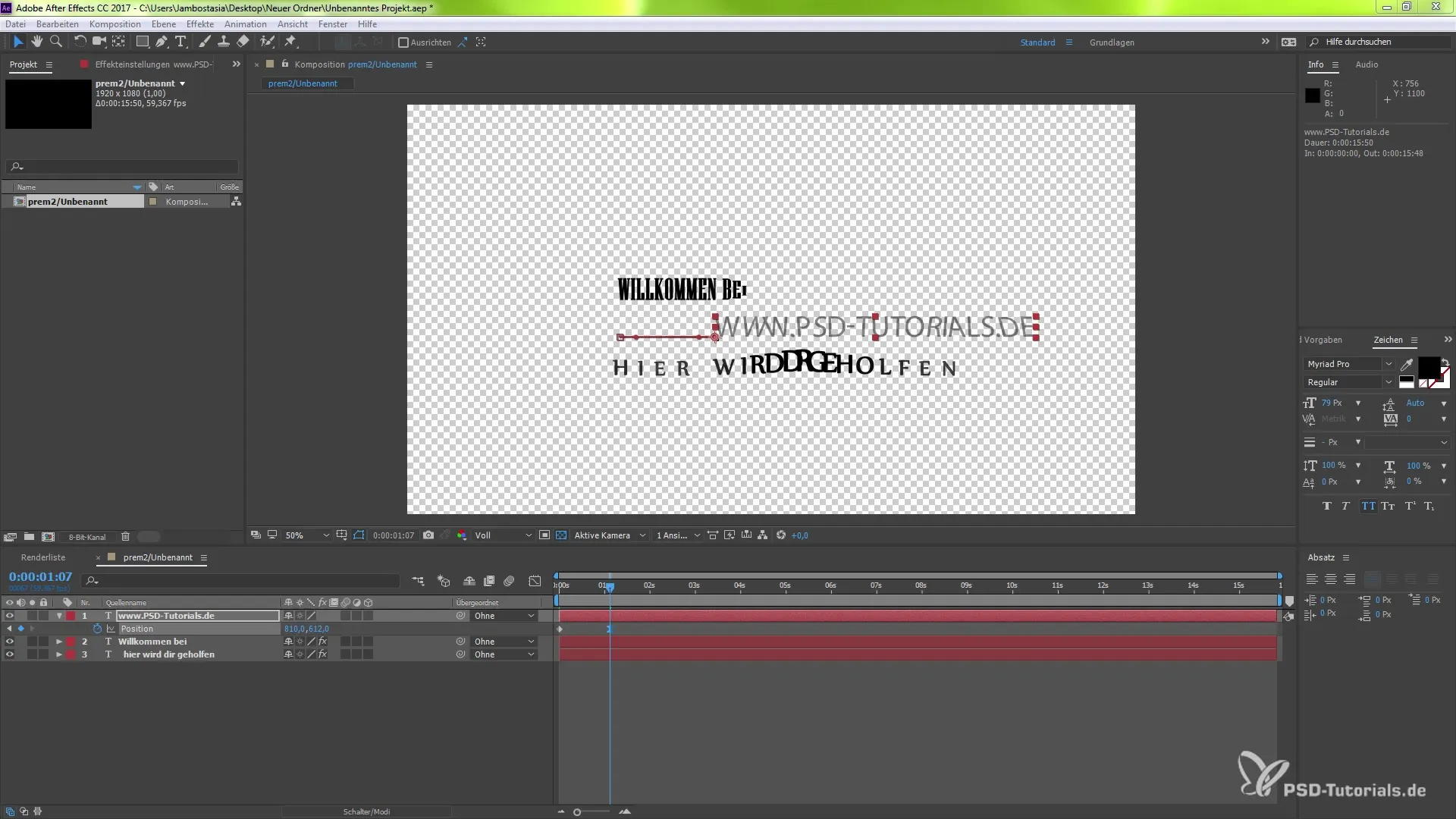
Résumé - Utiliser des modèles de texte en direct impressionnants dans Premiere Pro CC 2017
Dans ce tutoriel, vous avez appris comment créer et ajuster efficacement des modèles de texte en direct dans Premiere Pro CC 2017. L'intégration transparente avec After Effects vous permet d'apporter rapidement des modifications sans affecter les animations. Grâce à ces nouvelles fonctionnalités, vous pouvez concevoir vos vidéos de manière impressionnante.
Questions Fréquemment Posées
Que sont les modèles de texte en direct dans Premiere Pro CC 2017 ?Les modèles de texte en direct vous permettent d'ajuster le texte dans Premiere Pro tout en maintenant des effets animés.
Comment puis-je importer mon fichier After Effects dans Premiere Pro ?Faites un clic droit dans le panneau de projet et sélectionnez l'option d'importation pour charger votre fichier After Effects.
Les modifications dans After Effects pourraient-elles affecter les animations dans Premiere Pro ?Non, les animations restent intactes dans Premiere Pro pendant que vous apportez des modifications dans After Effects.
Puis-je facilement changer la police du modèle de texte en direct ?Oui, vous pouvez changer la police à tout moment, et l'animation s'ajustera automatiquement.
Comment exporter mon projet terminé ?Allez dans le menu Fichier > ; Exporter pour exporter votre projet dans le format souhaité.


